电脑wifi怎么连接
电脑WiFi怎么连接?
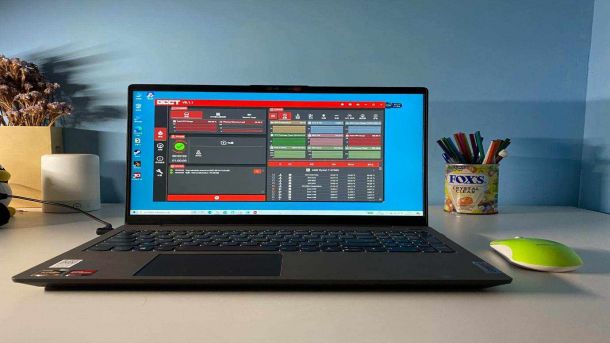
WiFi是一种无线局域网技术,它通过无线信号传输数据,让电脑能够无线连接到网络。如今,无论是在家庭、商业还是公共场所,WiFi已经成为人们生活中不可或缺的一部分。那么,该如何连接电脑WiFi呢?
首先,确保电脑附近存在可用的WiFi信号。通常,我们可以通过WiFi图标在电脑的任务栏上查看附近的网络列表。如果列表中没有可用的网络,可能是因为WiFi路由器没有启动或者信号不稳定。此时,我们可以尝试重新启动路由器或调整电脑的位置以获取更强的信号。

一旦找到所需的WiFi网络,点击它并选择“连接”选项。在连接之前,可能需要输入网络的密码(如果有的话)。密码通常由路由器的管理员设置,并确保网络安全。如果网络没有密码保护,那么可以直接点击“连接”按钮进行连接。
连接成功后,电脑将自动获取网络IP地址,并与WiFi路由器建立稳定的通信。此时,在电脑的任务栏上将显示已连接的WiFi图标,表示电脑已经成功连接到WiFi网络。此外,我们还可以点击图标,查看WiFi的连接状态,例如信号强度、网络速度等。

当然,除了通过任务栏的WiFi图标连接WiFi,我们也可以通过电脑的网络设置界面进行连接。在Windows系统中,我们可以进入“控制面板”并点击“网络和Internet”选项,然后选择“查看网络状态和任务”进行WiFi连接。在MacOS系统中,我们可以点击屏幕右上角的WiFi图标,选择所需的网络进行连接。
从便捷性、灵活性和经济性的角度来看,WiFi已经成为人们首选的网络连接方式。它能够满足人们对无线互联的需求,无论是在家庭、办公还是旅行中。因此,学会如何连接电脑WiFi是非常有必要的。
尽管WiFi连接步骤简单,但我们也需要注意网络安全。建议使用强密码保护WiFi网络,避免无关人员接入。此外,定期更新路由器的固件可以提高网络的安全性。
总而言之,电脑WiFi连接只需要几个简单的步骤,但它为我们带来了无限便利。通过连接WiFi,我们可以享受流畅的互联网体验,畅游于信息的海洋中。无论是工作、学习还是娱乐,WiFi都成为了我们生活的必备工具。
热门服务推荐
热门问答
-
电脑wifi怎么连接 答
电脑wifi怎么连接?1、首先需要先使用右键点击任务栏,选择任务栏设置,接下来点击打开或关闭系统图标,开启网络图标,这时候可以点击右下角的网络图标,点击wifi。2、点击之后可以找到需要匹配的wifi名称,直接点击,输入wifi密码之后,点击下一步。3、输入密码之后,点击“是”等待连接完成即可。

-
台式电脑怎么连接wifi步骤 台式电脑连接wifi步骤 答
笔记本电脑和手机能够直接连接wifi,并且使用起来也方便快捷,而台式机想要连接wifi,就需要准备一个无线网卡,具体操作步骤如下: 1、首先将无线网卡插入台式机

-
台式电脑怎么连接wifi 台式电脑连接wifi步骤 答
笔记本电脑和手机能够直接连接wifi,并且使用起来也方便快捷,而台式机想要连接wifi,就需要准备一个无线网卡,具体操作步骤如下: 1、首先将无线网卡插入台式机

热门视频
00
:00
后结束


 推荐
推荐
 推荐
推荐




